由于线上服务器绝大多数都是用Linux搭建,所以学习Linux是非常必要的。
1. 远程登陆服务器
这里在购买了服务器之后,应该会有相应的Ip,Id,Pswd。之后,用XShell来创建一个SSH连接,登入线上服务器即可。如下图所示。
创建之后,点击连接,如果出现下面的情况就说明成功登陆了。
要看到刚刚登陆进来之后是在/root路径下。
2. 文件基本属性
Linux作为一种经典的多用户系统,为了安全起见,系统对于不同用户访问文件的权限做了严格的限制。但是对于Root用户,这些权限是不起作用的。(p.s. 我就是Root用户)
2.1 对于一个文件属性,一共有10个字符来确定
如上图所示,第一位表示文件类型,之后是权限组合,每3位一个单元。属主(文件所有者),属组(所有者的同组用户),其他永户。"-"表示相应的权限是没有的。
其中第一位规则如下:
当为[ d ]则是目录
当为[ - ]则是文件;
若是[ l ]则表示为链接文档(link file);
若是[ b ]则表示为装置文件里面的可供储存的接口设备(可随机存取装置);
若是[ c ]则表示为装置文件里面的串行端口设备,例如键盘、鼠标(一次性读取装置)。
2.2 当然,以上属性都是可以更改的
更改属组: chgrp [-R] 属组名 文件名 change group
其中 [-R] 是可选项,如果加入,文件目录下的所有文件属组都会更改
更改属主: chown [-R] 属主 文件名 change owner
chown [-R] 属主:属组 文件名 这里也可以同时更改属主和属组
更改文件9个属性:rwx分别对应数字为421,所以做加法就可以,三个单元各自加出来结果即可。
chmod [-R] xyz 文件或者目录名
chmod u=,g=,o= 文件名
这里我们cd /tmp文件(一般都是放临时文件)下,然后tough test1文件来做试验
还有一条,去掉某条权限(对所有用户):
chmod -x 文件名
chmod +x 文件名 加上x权限
3. 系统目录结构
这里用一个图来解释树状目录结构:
可以看到,“/”是所有的根目录。这里的路径有两种写法:1)绝对路径,即从根目录写起 ,比如 /user/share/doc。2)相对路径,当前在/user/share/doc,此时要到/user/share/man,直接写 cd../man
4. 文件与目录管理
这里先看一下常用的处理命令:
ls: 列出目录
ls -a 列出所有的文件,包含隐藏文件。
ls -l 长数据串文件,包含文件的权限信息。
ls -d 只显示目录
ls | wc -l 当前目录下文件数
cd:
pwd(Print Working Directory): 显示当前目录
mkdir: 创建目录
mkdir [-mp] 目录名
其中-m: 配置文件权限,不用根据默认权限
-p: 递归创建目录
touch: 创建新文件,跟mkdir不同的在于,mkdir可以创建路径。
rmdir: 删除空的目录
rm: 移除文件或文件夹
-f: 强制,即使不为空
-r递归,一般和上面-f一起使用
cp: 复制文件或目录
cp [-] 源 目标
这里有非常多的可选项 ,具体可以去查一下
mv: 移动文件或者修改名称 注意移动之后原来的就没有了。
mv [-fiu] 源 目的
-f force,强制,直接覆盖
-i information,询问是否覆盖
-u update, 源比较新会升级(覆盖)
下面是更改名称
Linux 文件内容查看:(就是说怎么查看文件内容。)
cat [-b] 文件名 从前往后
tac [-b] 文件名 从后往前
head [-n] 取头n行
tail [-n 数字] 尾巴n行
具体的例子: tail -20 test.py 查看








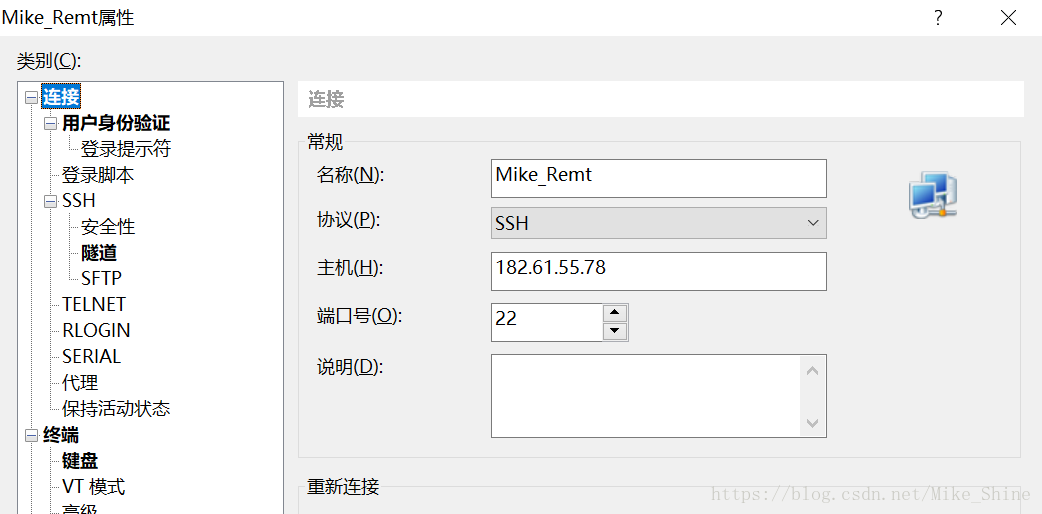
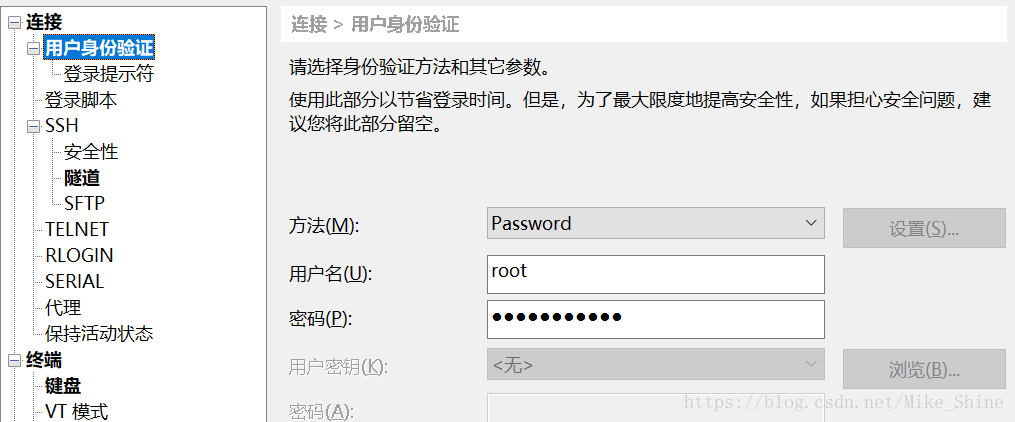
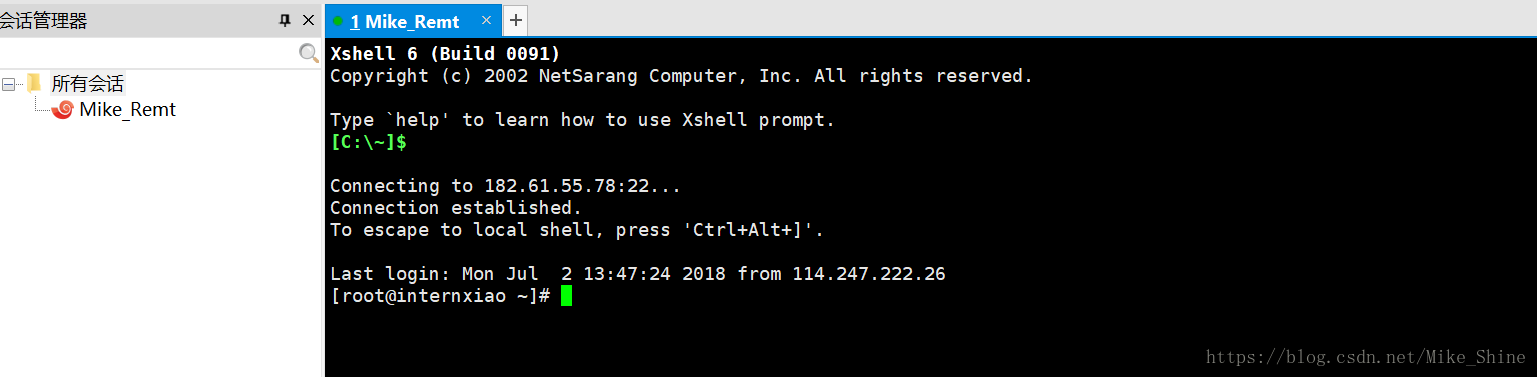
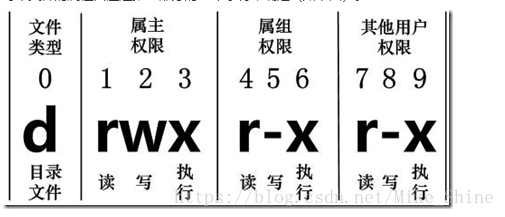
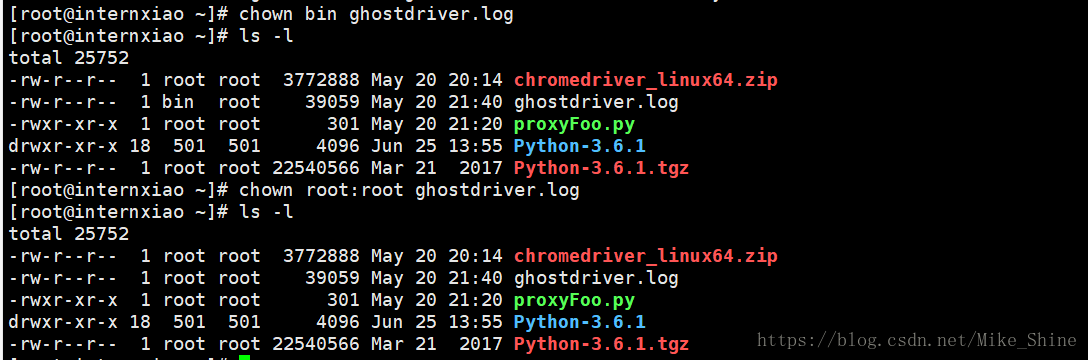
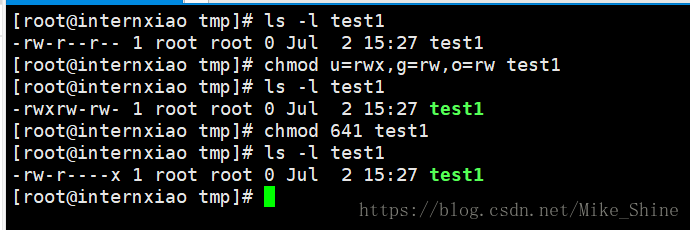
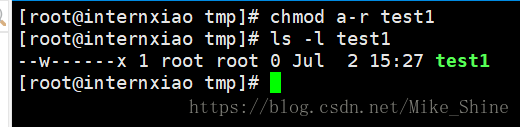
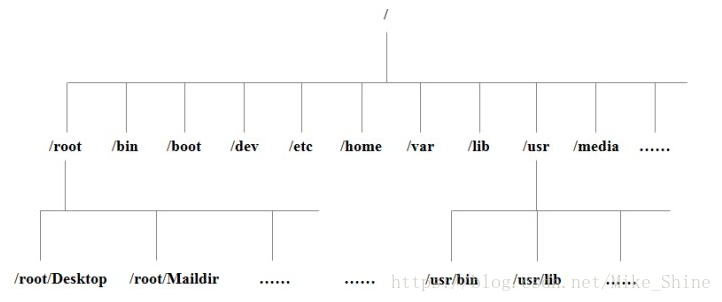
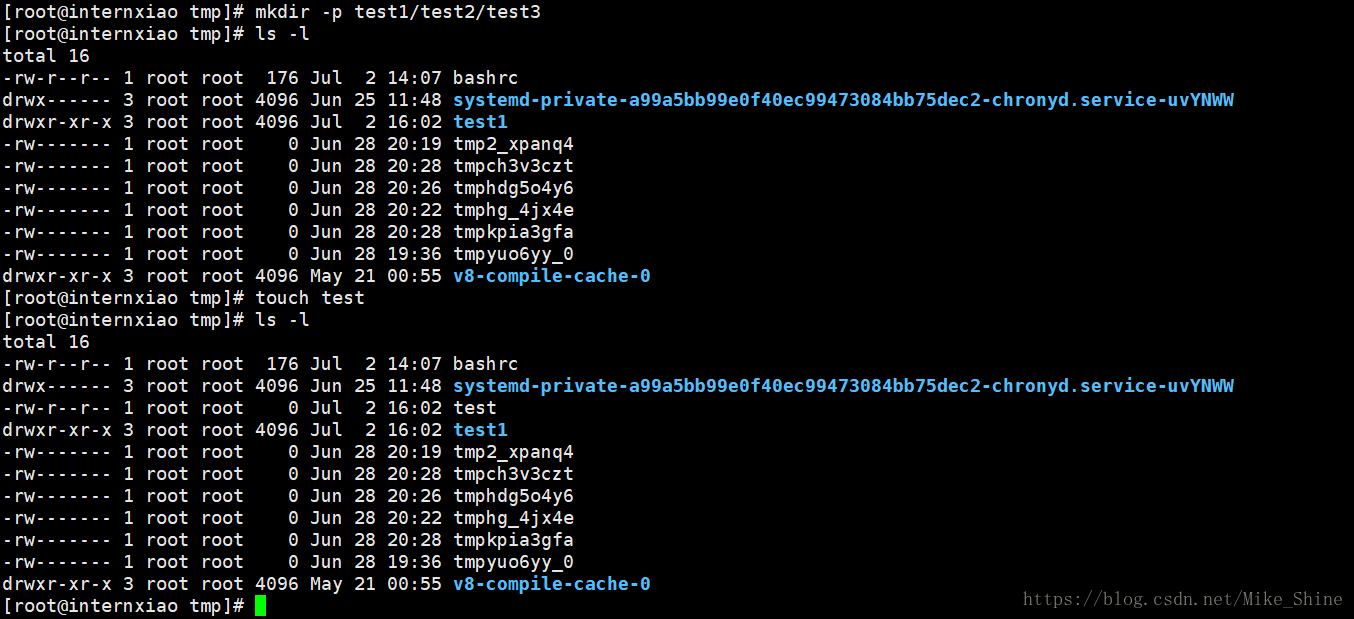
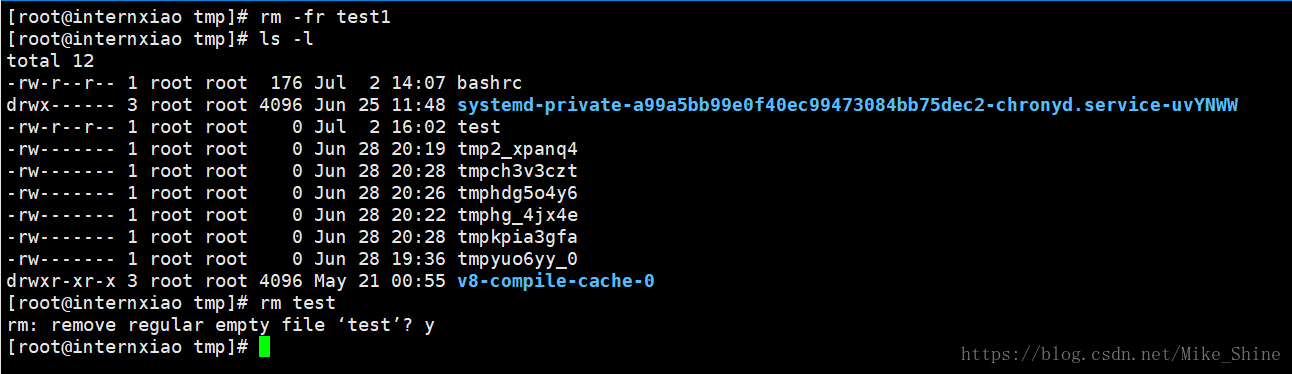
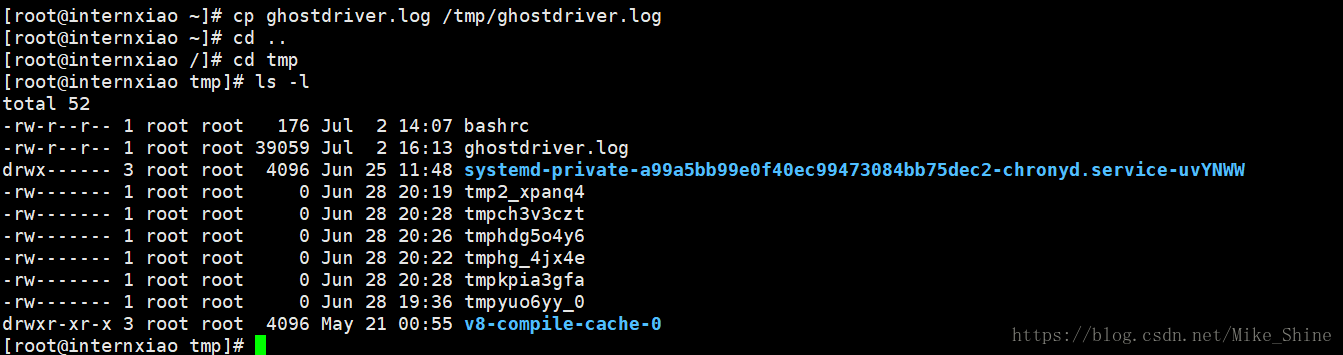
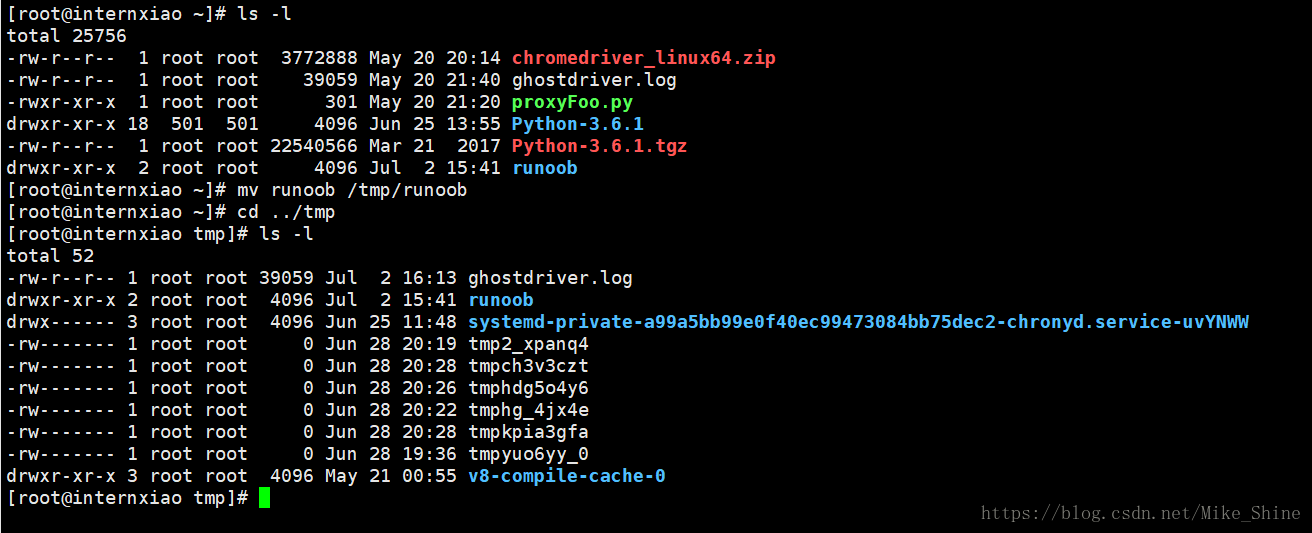
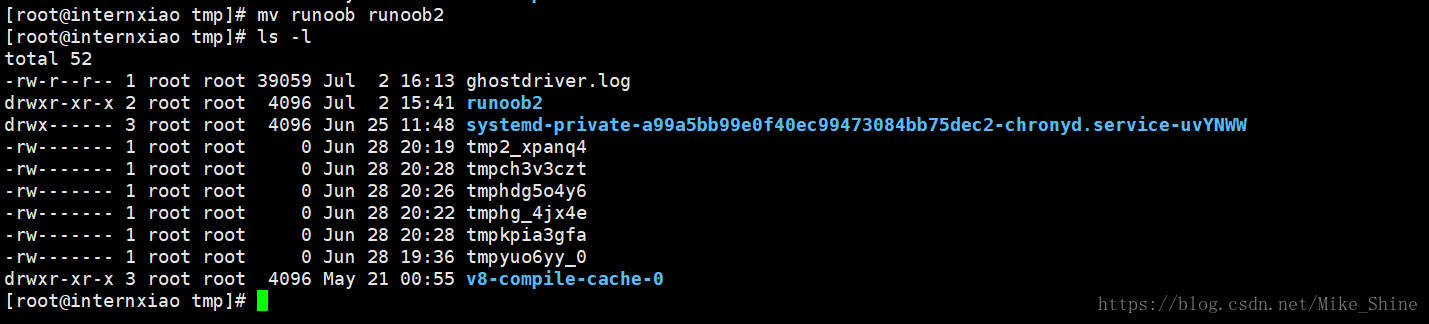













 699
699











 被折叠的 条评论
为什么被折叠?
被折叠的 条评论
为什么被折叠?








